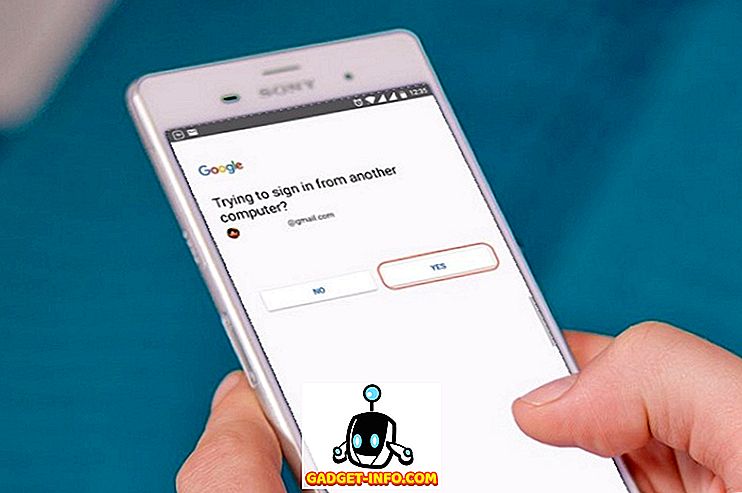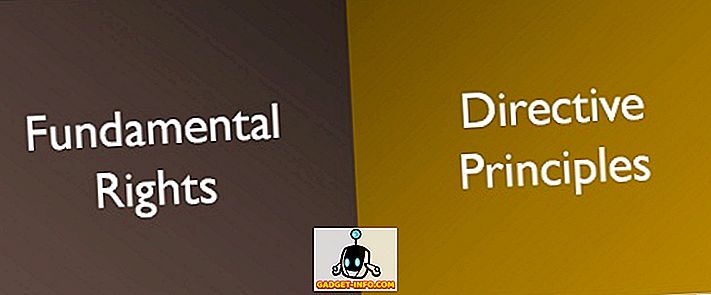Hoewel er in de loop van de jaren veel nieuwe functies in Android zijn geïntroduceerd, ontbreekt er nog een native-schermrecorder. Hoewel je misschien zou beweren dat een paar Android-skins zoals Xperia UI en MIUI al met een schermrecorder komen, is het vooral Android waarvoor deze functie ontbreekt. Omdat een native schermrecorder ook in iOS 11 wordt opgenomen, wordt het tijd dat Android dezelfde route volgt. Tot de tijd dat we een native schermrecorder in Android voorradig zien, kunt u echter een app van derden downloaden voor hetzelfde doel. Om u hierbij te helpen, hier is een lijst van de 10 beste schermopname-apps voor Android die u kunt proberen:
1. DU-recorder
DU Recorder is een van de beste apps voor schermopname die je kunt proberen. Het geeft je veel verschillende instellingen voor het opnemen van het scherm van je telefoon . Om te beginnen kun je de resolutie overal kiezen van 240p tot 1080p, bitrate van 1 Mbps tot 12 Mbps en framerate van 15 FPS tot 60 FPS. De opname kan onmiddellijk worden gestart of met een aftelling van 3, 5 of 10 seconden . U kunt de instellingen van de app verder configureren om ook de externe audio op te nemen. Zodra u eindelijk de schermopname start, kunt u uw telefoon schudden om hem te stoppen.
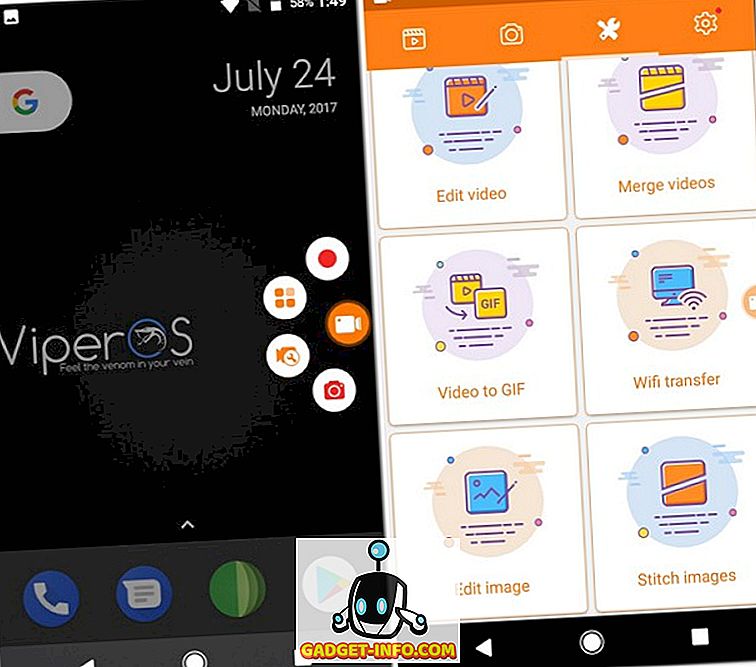
Naast de bovengenoemde functies zijn er nog enkele handige functies die u krijgt met DU Recorder. U kunt afbeeldingen en video's bewerken, aanraakopname inschakelen, verschillende video's samenvoegen, op het scherm tekenen tijdens het opnemen en video's converteren naar GIF's. U kunt er zelfs voor kiezen om standaard een GIF op te nemen. Hoewel de opgeslagen opname mogelijk een watermerk van de app bevat, kan deze gemakkelijk worden uitgeschakeld in de instellingen van de app.
Installeren: (gratis)
2. AZ-schermrecorder
AZ Screen Recorder is een bekende schermrecorder voor Android. Je zou er waarschijnlijk al van gehoord hebben. Net als DU Recorder biedt AZ Screen Recorder veel instellingen voor het opnemen van het scherm van je telefoon . De overeenkomsten omvatten selectie van de resolutie van 240p tot 1080p, bitrate van 1 Mbps tot 12 Mbps, framesnelheid van 24 FPS tot 60 FPS, opnemen van externe audio en aanrakingen, en instellen van een aftelling van maximaal 60 seconden. Afgezien hiervan kun je een time-lapse video van je scherm maken - van 1 / 3e snelheid tot 3x snelheid. Ten slotte kunt u in de instellingen van de app meerdere manieren configureren, zoals schudden en schermen uitschakelen om de opname te stoppen.
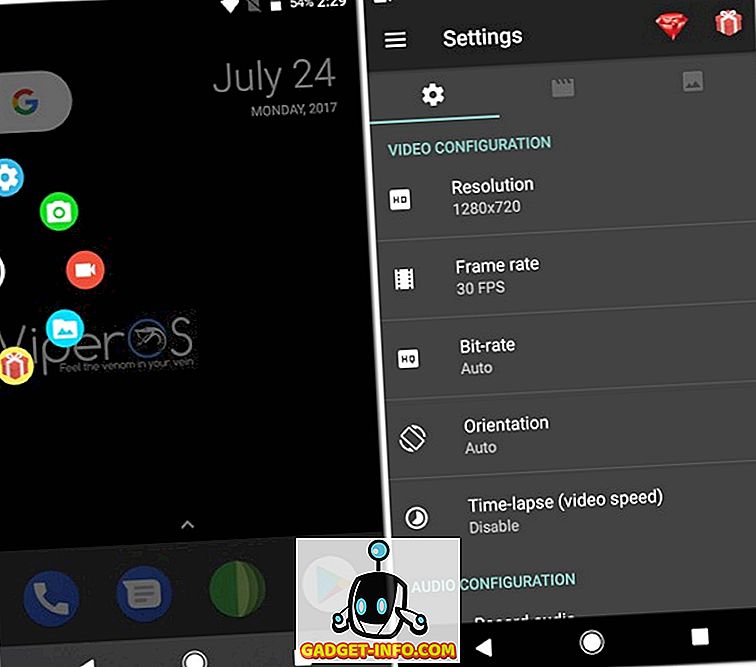
AZ Screen Recorder kan worden gekoppeld aan AZ Plugin 2 voor functies zoals het comprimeren en samenvoegen van video's, het vervangen van de audio in de opname door een aangepaste audio, het toevoegen van tekst aan video's, enz. Er is ook een premium-versie beschikbaar die kan worden gekocht als een in-app-aankoop om alle functies in een app te ontgrendelen. De toegevoegde functies die je bij de premium-versie krijgt, zijn onder andere een magische knop die kan worden gebruikt om een schermopname, video-bijsnijden, verwijderen van advertenties, invoer van de voorcamera tijdens schermopname en het exporteren van opnamen als GIF's te pauzeren / hervatten.
Installeren: (gratis bij in-app aankopen)
3. Schermrecorder
Screen Recorder is een reclamevrije schermopname-app die gratis veel geweldige functies biedt . Om te beginnen met de basisversies, biedt het om op te nemen met een resolutie van 240p tot 1080p, bitrate van 2 Mbps tot 15 Mbps, en framerate van 24 FPS tot 60 FPS. Zoals de meeste andere apps, kun je ook aanrakingen en externe audio opnemen, plus een extra mogelijkheid om de bitsnelheid te kiezen die kan worden ingesteld van 64 kbps tot 320 kbps. Dat gezegd hebbende, kunt u ook kiezen uit H264 en MPEG_4_SP video-encoders voor uw opname.
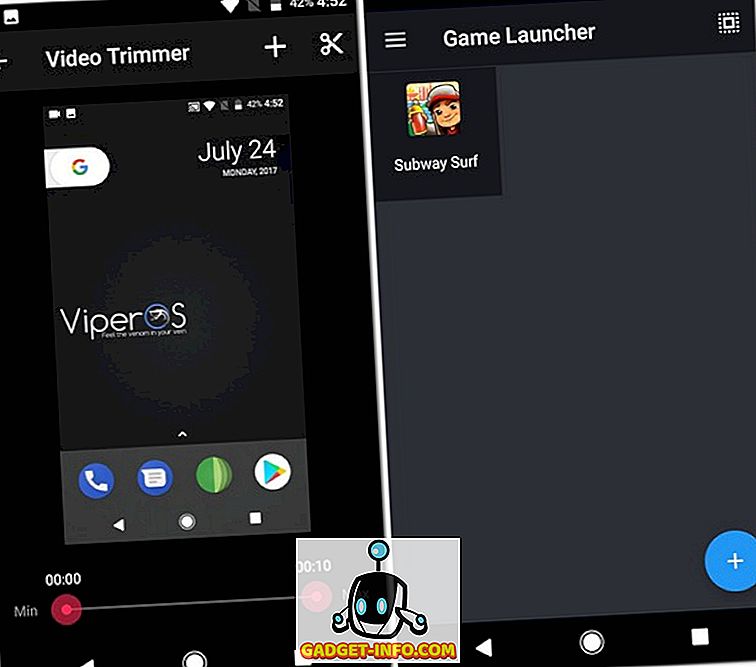
De app wordt geleverd met een handige functie genaamd " Game Launcher ". Hier kun je de games die je op je telefoon hebt geïnstalleerd toevoegen en vervolgens direct starten om hun gameplay op te nemen. Om u uw opnamen te laten bewerken, krijgt u een videotrimmer in de app. Daarnaast kunt u een tekst of een logo aan uw opnamen toevoegen en zelfs de ingebouwde nachtmodus plannen die de achtergrond in zwart verandert, waardoor het u gemakkelijker wordt.
Installeren: (gratis)
4. Mobizen Screen Recorder
Zoals de meeste schermopname-apps biedt Mobizen Screen Recorder veel geweldige functies die het waard zijn om de primaire app voor schermopname op je smartphone te zijn. Met deze app kun je elke resolutie kiezen van 240p - 1080p, bitrate van 0, 5 Mbps tot 12 Mbps en framerate van 5 FPS tot 60 FPS. Het is misschien geen verrassing om opties te zien zoals een video-editor, aanraakopname, aftellen en gezichtscamera.
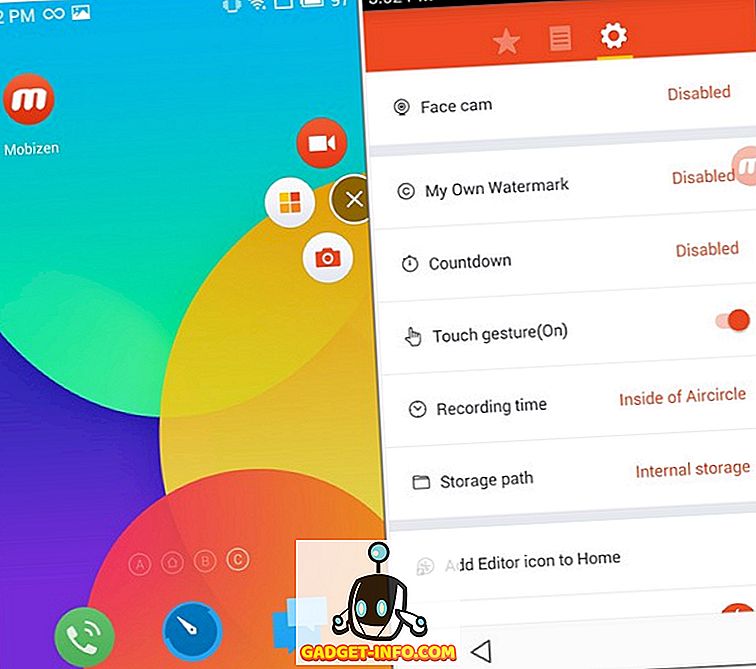
De app heeft een "Clean Recording" -modus die, zoals u wellicht al vermoedde, een opname produceert zonder het watermerk, de luchtcirkel en de timer. Wanneer deze modus is uitgeschakeld, kunt u het Mobizen-watermerk vervangen door een aangepast watermerk. U kunt ook de opnameduur bekijken om de tijd bij te houden. Hoewel alle functies van de app gratis zijn, zie je vaak advertenties in de app. Deze advertenties kunnen worden verwijderd met een in-app-aankoop.
Opmerking: deze app werkt op apparaten die door alle fabrikanten, maar door Samsung zijn geproduceerd. Als u een Samsung-apparaat bezit, kunt u deze versie van de app downloaden.
Installeren: (gratis bij in-app aankopen)
5. ADV Screen Recorder
ADV Screen Recorder heeft veel gelijkenis met AZ Screen Recorder, vooral in zijn instellingen. Het biedt u de mogelijkheid om het scherm van uw telefoon op te nemen met een resolutie die kan variëren van 240p tot 720p, bitrate van 2 Mbps tot 15 Mbps en framerate van 24 FPS tot 60 FPS. Met de app kun je ook touch-bewegingen toevoegen en een aftelling van 3 seconden toevoegen voordat je de schermopname start en de externe audio opnemen.
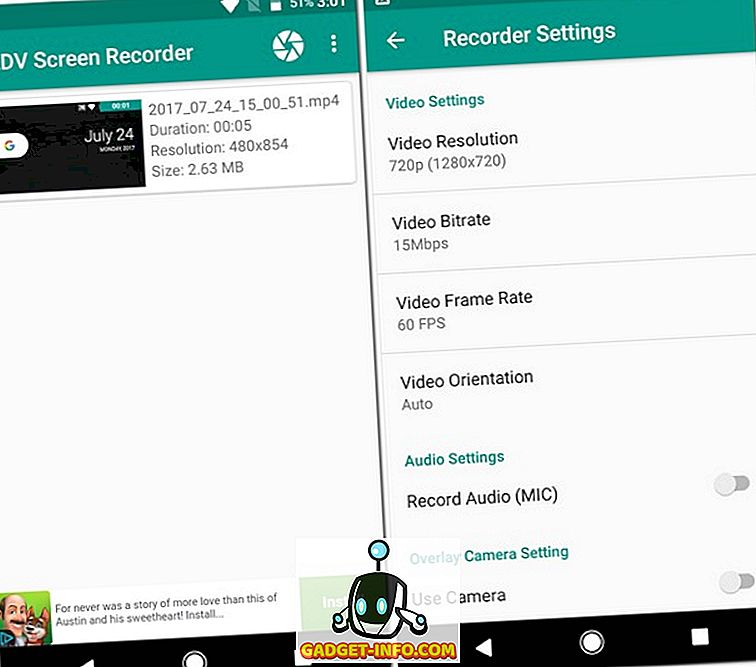
U kunt een invoer van een van de camera's van uw telefoon toevoegen, samen met de optie om de venstergrootte en dekking van de invoer aan te passen. De schermopnames gemaakt met ADV Screen Recorder bevatten geen watermerk waar u zich zorgen over kunt maken. Integendeel, als u een logo in uw opname wilt opnemen, kunt u met deze app precies dat doen door een afbeelding op uw apparaat te selecteren. Ten slotte kunt u de opname stoppen in de meldingenlade of door het scherm uit te schakelen.
Installeren: (gratis bij in-app aankopen)
6. Rec.
Met Rec. Krijg je veel aanpassingsmogelijkheden. Hoewel de gratis versie van de app alleen de basisfuncties biedt, zoals aangepaste resolutie, aangepaste bitrate, een vooraf gedefinieerde countdown-timer van 10 seconden en de optie om audio toe te voegen, kunnen de meeste functies van de app toegankelijk worden gemaakt door de pro-versie te kopen met een in-app-aankoop. Zodra u de pro-versie hebt, kunt u toegang krijgen tot geavanceerde functies, zoals het schudden van uw apparaat om de opname te stoppen, de lopende melding voor de app verbergen, aanrakingen weergeven, aangepaste timer, voorinstellingen definiëren en zelfs een advertentie-vrije ervaring.
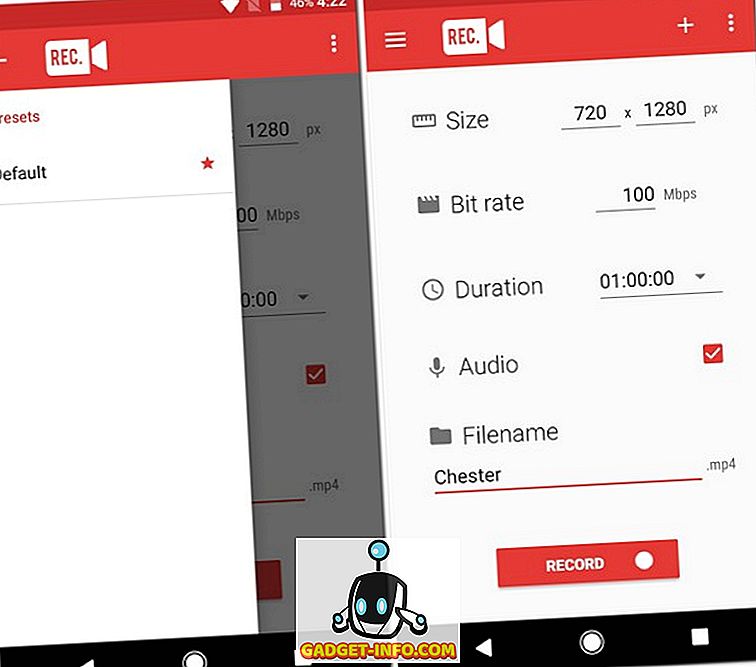
Installeren: (gratis bij in-app aankopen)
7. ScreenCam Screen Recorder
ScreenCam Screen Recorder is een van de weinige schermrecorders waarmee je een 1440p-schermopname kunt maken . In feite is de laagste resolutie die het biedt 360p in vergelijking met 240p die de meeste andere apps bieden. Met ScreenCam Screen Recorder kiest u een bitsnelheid van 1 Mbps tot 12 Mbps en een framesnelheid van 25 FPS tot 60 FPS. De opnamen die worden opgeslagen, kunnen een prefixnaam krijgen in de instellingen van de app. Om de rommel in uw opgenomen video tot een minimum te beperken, kunt u ook de grootte van het zwevende pictogram wijzigen. Hoewel de app het tonen van aanraakbewegingen niet ondersteunt, kun je die krijgen door deze plug-in te kopen die $ 0, 99 kost.
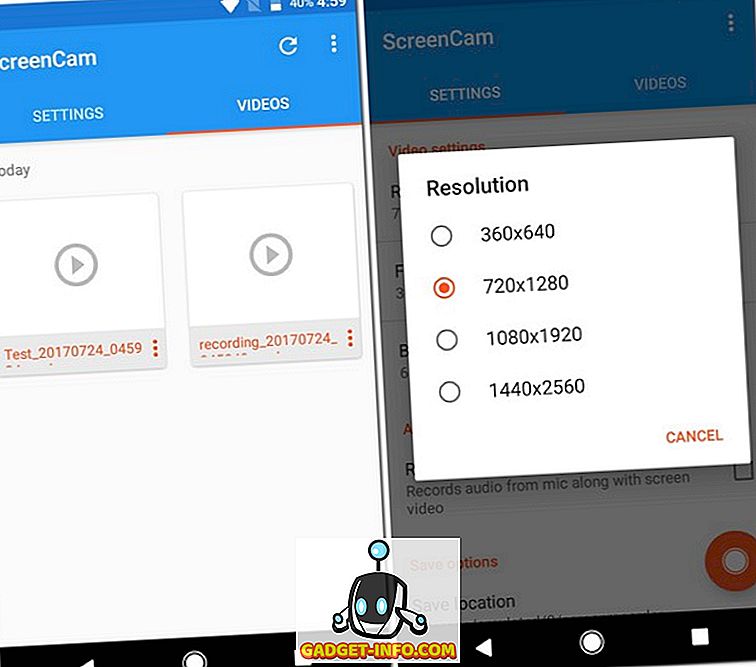
Installeren: (gratis)
8. Lollipop Screen Recorder
Hoewel Lollipop Screen Recorder niet veel functies te bieden heeft, is het een mooie slanke app voor schermopname . De resolutie waarin u uw schermopnamen kunt opslaan, ligt alleen tussen 360p en 720p, terwijl de bitsnelheid varieert van 2 Mbps tot 10 Mbps. U kunt een aftelling van maximaal 60 seconden instellen voordat u de opname start.
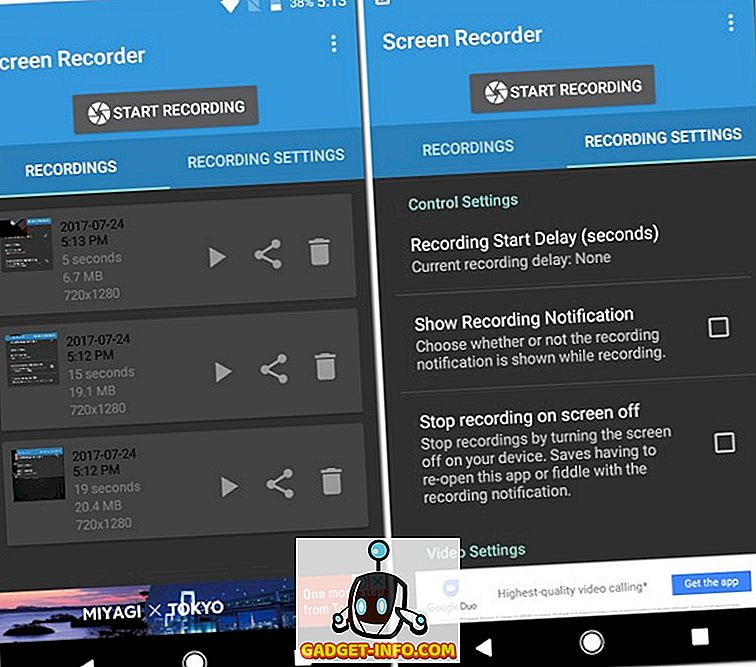
Tijdens het opnemen ziet u een melding voor opnemen die kan worden uitgeschakeld in de instellingen van de app. Lollipop Screen Recorder biedt ook enkele premium functies, zoals de invoer van een van de camera's van je telefoon. In de app-instellingen vind je een optie waarmee je de camera-invoer kunt aanpassen, zelfs tijdens het opnemen van het scherm. Je kunt deze functies ontgrendelen door een kleine videoclip te bekijken . Houd er rekening mee dat hiermee de advertenties nog steeds niet worden verwijderd.
Installeren: (gratis)
9. Schermrecorder
Screen Recorder biedt functies die niet verschillen van de andere apps in deze lijst. Dat gezegd hebbende, wat het onderscheidt van de anderen is de frame rate en bit rate die het biedt. In tegenstelling tot de meeste andere apps, kunt u met Screen Recorder het scherm opnemen met een framesnelheid van 15 FPS tot 80 FPS en een bitsnelheid vanaf zo laag als 512 Kbps tot zo hoog als 20 Mbps . Daarnaast kunt u video en een externe audio opnemen met een kwaliteit die kan worden ingesteld op alles van 32 kbps tot 128 kbps.
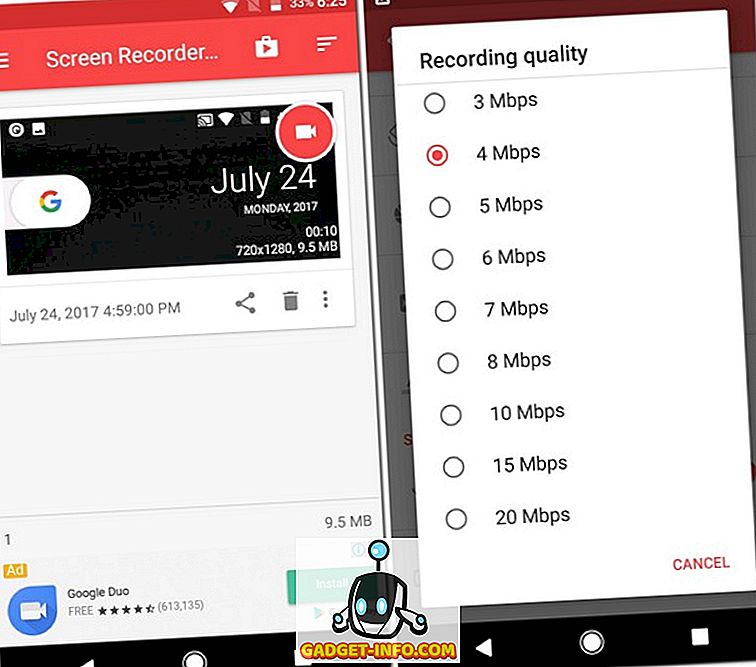
De app heeft ook een premium-versie die $ 1, 49 kost. Om dit te krijgen, moet je een licentie voor de app kopen. Deze premiumversie verwijdert de advertenties en beperkingen en biedt extra functies, zoals het minimaliseren van de app wanneer de opname start en het toevoegen van een tekstbanner in de opname.
Installeren: (gratis)
10. Google Play Games
Op de meeste Android-apparaten is al Google Play Games vooraf geïnstalleerd. In het geval dat uw apparaat dat niet deed, raad ik u aan het te downloaden. Hoewel het je misschien niet toestaat om zo ongeveer alles op te nemen, heeft het een ingebouwde functie waarmee je de gameplay van elk spel dat beschikbaar is in de Play Store samen met je gezichtscamera kunt opnemen. Als u een game wilt opnemen, zoekt naar de game in Google Play Games, tikt u op het pictogram voor opnemen en selecteert u vervolgens de videokwaliteit. U kunt kiezen uit 480p of 720p . Vervolgens wordt u gevraagd om de app te starten waarna u de opname kunt starten.
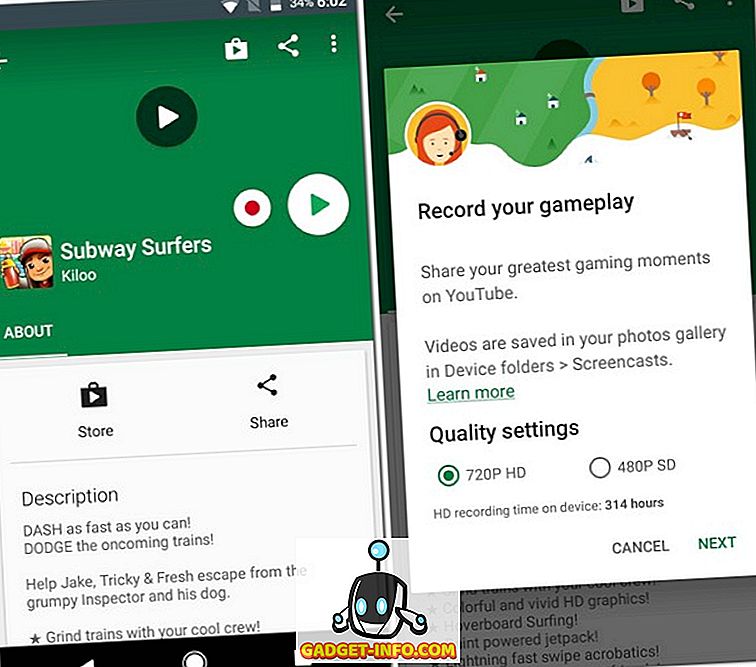
Installeren: (gratis)
Ga vooruit en gebruik de beste schermopnameapps
Hoewel we nog geen native schermrecorder in Android O's ontwikkelaarspreviews hebben gezien, zou het me niet verbazen als er een in de openbare versie zou zijn opgenomen. In het meer waarschijnlijke geval dat het niet wordt opgenomen, kunt u nog steeds het scherm van uw Android-apparaat opnemen met een van de apps die in de bovenstaande lijst worden vermeld. Dus welke schermopname-app vond je het leukst? Laat het me weten in de comments hieronder.